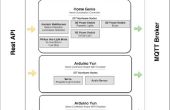Stap 2: Het samen brengen.





Zodra je de onderdelen vermeld in het begin is het tijd om de plug en play hebt verzameld.
Ik heb ook enkele close-up foto's, dus als je in staat om te bouwen uit de foto's, grote! Als dit niet het geval is-lees dan verder.
Laat eerst met het breadboard, is wat dit hele circuit bijeenhoudt. Vast het horizontaal voor je met de nummers vanaf nul aan de linkerkant. De lange rijen aan de boven- en onderkant van het breadboard zijn bedoeld om aan stroom (+ 9 volt en grond) aansluiten van de accu naar de Arduino en de rest van het circuit. Deze rijen zijn elektrisch verbonden alle manier over en fungeren als een draad tussen componenten gedrukt in hun gaten. Uiteindelijk, zal de accu's negatieve draad (grond) en het positieve draad (+ 9 volt) worden aangesloten op de twee onderste rijen, met een extra kabel te verbinden van grond tot aan de bovenste rij. Doe dit niet nog. U zal macht laatst verbinden.
Elke kolom van 5 gaten in het centrum-gebied is ook elektrisch aangesloten. Dus geen twee dingen aangesloten op dezelfde kolom zijn verbonden alsof door een draad. Merk op dat de kolommen boven en onder het lege gebied in het midden elektrisch gescheiden zijn.
Tip: Als u meer weten wilt over de werking van een breadboard op Bekijk de video op deze pagina.
Bedrading: Beginnen door het plaatsen van een draad (ik gebruikte zwart) helemaal aan de rechterkant, steek het ene uiteinde in een blauwe rij op de bodem verlaten hoek, en het andere uiteinde in een blauwe rij in de hogere juiste hoek. Dit verbindt de grond "rails" op het breadboard met elkaar. U hoeft niet te verbinden de positieve, gewoon op de grond.
Volgende als u mijn foto's volgen: de nummers op uw breadboard beginnen bij 0 aan de linkerkant. Nu neem een van de FETs en plaats het in E55/56/57 met de platte kant naar u toe gericht. Nu gebruik van een korte jumper wire (mijne zijn rood) en sluit de FET's linker been naar de + 9V spoor net eronder (rode rij).
Volgende toevoegen de wit/blauwe LEDs in de linker bovenhoek van het breadbord. LED's hebben een polariteit en elkaar dient te beschikken over het negatieve ("kathode") aangesloten op het spoor van de grond omhoog bij de bovenkant van het breadboard. Als uw LED een platte kant heeft (goed kijkt) op de kleine bergrug die gaat eromheen dat is de kant moet u aansluit op het spoor van de grond. De andere manier om het identificeren van de negatieve kant van het been lengte is de negatieve kant is langer. It's ok als je hebt te raden... 50 / 50 kans!
De positieve kant van de LED (de "anode" genoemd) moet aansluiten op het breadboard, maar plaatsing niet hoeft te worden ook specifieke, zolang er in de buurt van de FET en in de bovenste helft van het breadboard. Neem een weerstand van 100Ω nu en steek het ene uiteinde in dezelfde kolom als een van de LED's positieve benen. Zie close up foto's indien nodig. De weerstand moet worden aangesloten op dezelfde kolom als de positieve kant van de LED, en op de bovenste helft van het breadboard. Nu steek het andere uiteinde van de weerstand in dezelfde kolom als de meest rechtse speld van de FET. Dit is in mijn foto's kolom 57. Opmerking: weerstanden heb geen polariteit, dus ze hetzelfde in beide richtingen werken.
Tot slot, het toevoegen van een long-ish draad naar het circuit. Ene kant verbindt met de middelste pin van de FET (dit is in mijn foto's A56). Het andere uiteinde zal aansluiten op de Arduino pin "~ 3".
Herhalen.
Nu hebt u de sectie van de wit/blauw wired, ga je gang en herhaal dezelfde stappen voor de geel en oranje LEDs. Het centrum pin van de FETs in deze secties moet verbinding maken met een long-ish jumper draad naar pin "~ 9", en "~ 10" respectievelijk op de Arduino. Ik gebruikte geel en oranje draden want ik had hen beschikbaar.
Getting close! Voeg nu de rode LED, maar dit keer zonder een FET. Je hoeft alleen een jumper, de LED en een weerstand. Net als de LEDs in de vorige stappen, sluit u de rode LED's negatieve kant op de grond rail aan de bovenkant van het breadboard. Sluit de LED's positieve aansluitklem op de meer dan door G26. einde in van de Arduino pin "~ 11".
In de volgende stap zullen we praten over macht...